
コンテンツ
この記事の内容:Galaxy S3のルートをVerizonから削除するGalaxy S3のルートをAT&T、T-Mobile、およびSReferencesから削除する
デバイスを工場出荷時の設定またはファームウェアにリセットする場合、またはデバイスの正常な機能を正常にブロックした場合は、Samsung Galaxy S3からルートを削除すると便利です。 Windowsオペレーティングシステムを搭載したコンピューターを使用して、必要なサードパーティプログラムをダウンロードすると、Samsung Galaxy S3のルートを削除できます。
ステージ
方法1 Verizon Galaxy S3ルートを削除する
- に行く UnlockrのWebサイト.
-

「必要なファイルのダウンロード」というセクションにある「Odin」リンクをクリックします。 -
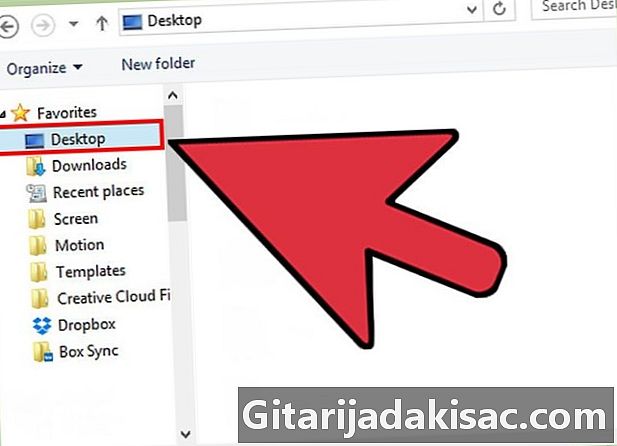
Odinファイルをコンピューターに保存します。 -
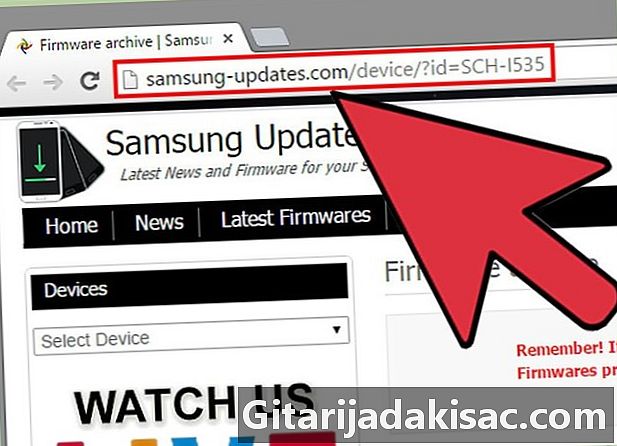
Samsung Updatesサイトにアクセスします。 http://samsung-updates.com/device/?id=SCH-I535。 -

Galaxy S3のファームウェアバージョンに対応する右側の[ダウンロード]リンクをクリックしてダウンロードします。- ダウンロードするファームウェアのバージョンがわからない場合は、Galaxy S3の[設定]に移動し、下にスクロールして[電話について]をクリックしてビルド番号を見つけます。
-
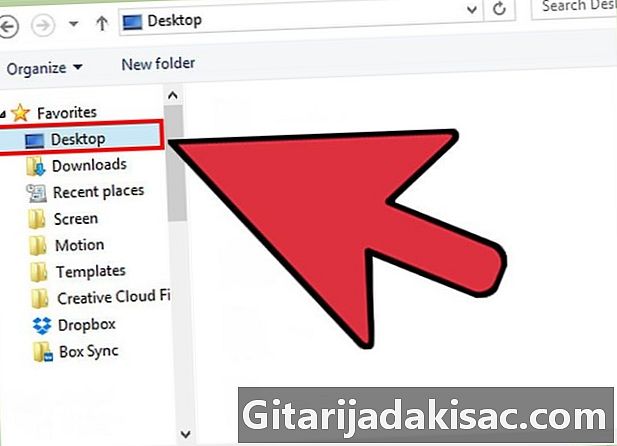
元のファームウェアをデスクトップに保存します。 -

デスクトップに移動し、元のファームウェアの(圧縮された)ファイルを右クリックします。 -
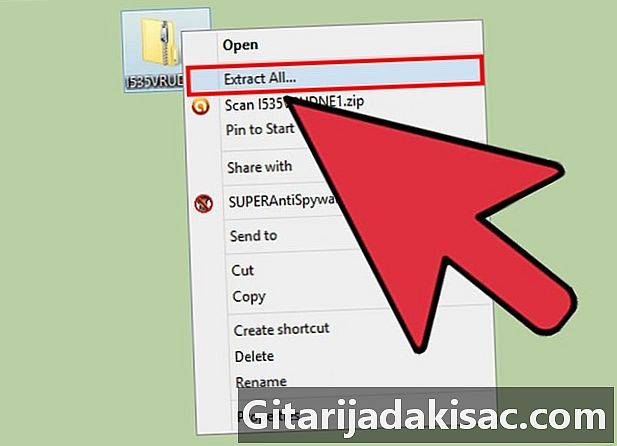
「ここに抽出」を選択して、ファームウェアファイルを開いて抽出します。 -

Odinファイルを右クリックして、「ここに抽出」を選択します。 -
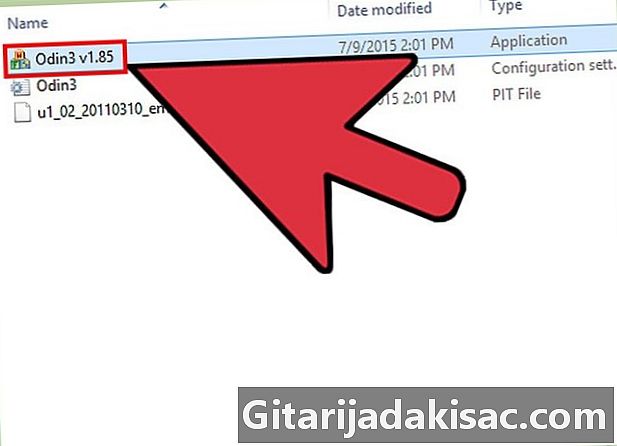
「Odin.exe」ファイルをダブルクリックして、ソフトウェアを開いて起動します。 -
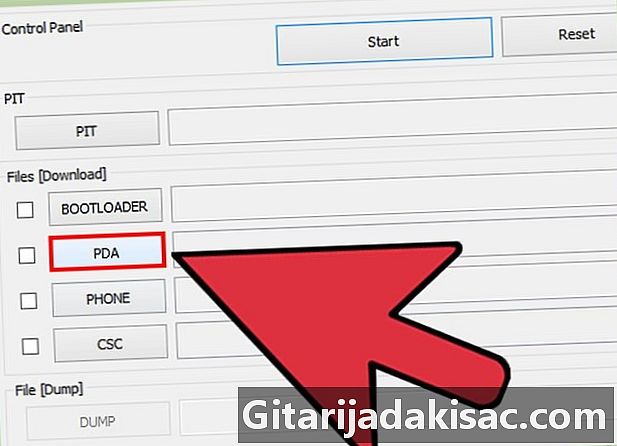
[PDA]をクリックしてから、以前にデスクトップに保存した元のファームウェアファイルを選択します。 -
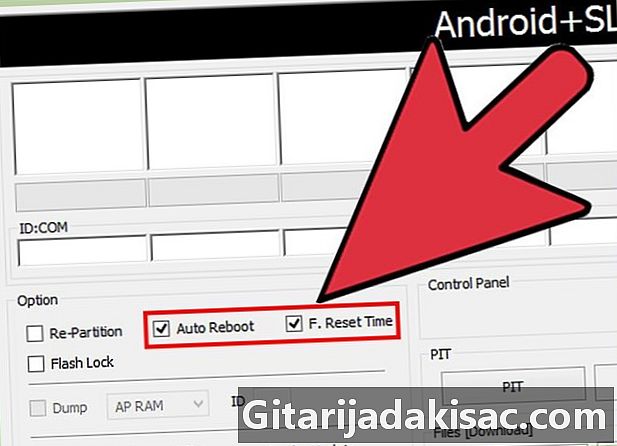
Odinの「再パーティション」のチェックを外してから、「自動再起動」と「F. リセット時間«. -
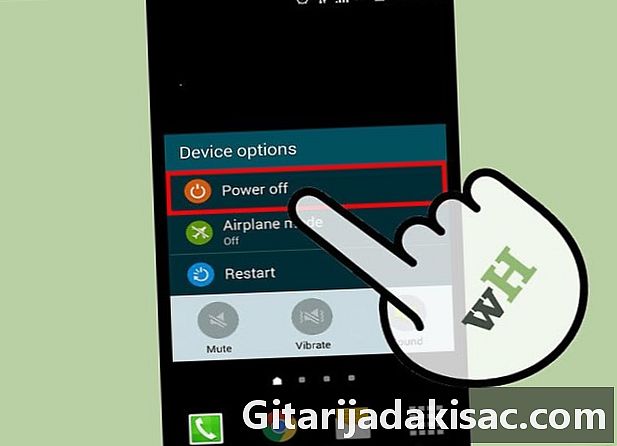
Samsung Galaxy S3の電源を切ります。 - 警告画面が表示されるまで、音量-、ホーム、および電源ボタンを同時に押し続けます。
- ボリューム+キーを押します。 Galaxy S3が「ダウンロード」モードになります。
-
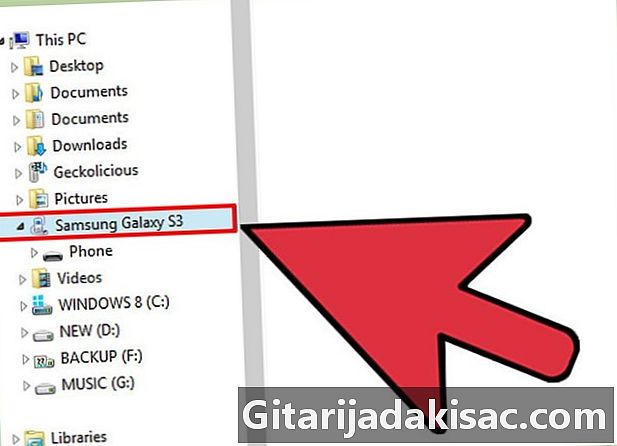
Galaxy S3をUSBケーブルでコンピューターに接続します。 -

Odinの[開始]ボタンをクリックします。 ソフトウェアは元のファームウェアのデバイスへのロードを開始します。 -
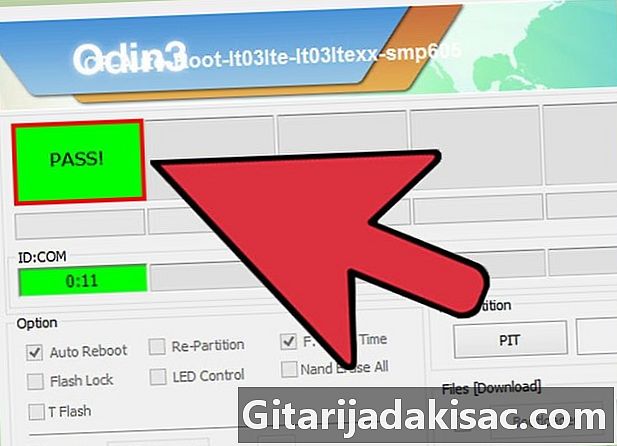
Odinがデバイスからルートを削除するまで待ちます。 プロセスが完了すると、Samsung Galaxy S3が再起動します。 - Galaxy S3をコンピューターから切断します。 デバイスは工場出荷時の設定とファームウェアに復元されます。
方法2 AT&T、T-Mobile、およびSからGalaxy S3ルートを削除する
-

次のリンクをクリックして、Odin3ソフトウェアをダウンロードします。 http://forum.xda-developers.com/attachment.php?attachmentid=1149798&d=1340446074 -

Odinソフトウェアをコンピューターのデスクトップに保存します。 - Samsung Galaxy S3を提供したワイヤレスオペレーターのリンクをクリックして、デバイスの元のファームウェアをダウンロードします。
- AT&T:http://www.mediafire.com/?crhj889aj2tricz
- T-Mobile:http://www.mediafire.com/?i8ulpdcq4t9go41
- S:http://www.mediafire.com/?46fwjutr74j3v6a
-
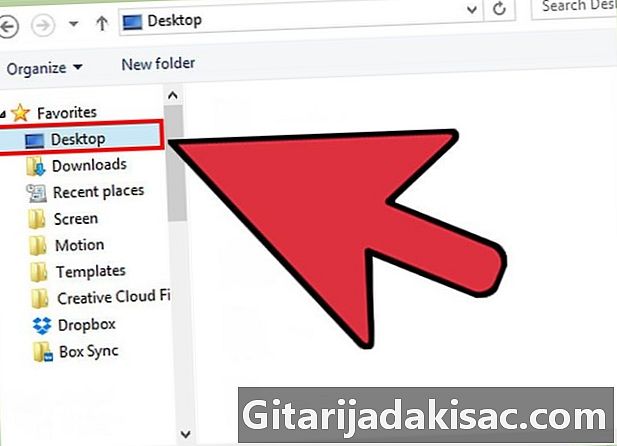
ファイルを解凍せずにデスクトップに保存します。 -

「Odin.exe」ファイルをダブルクリックして、ソフトウェアを開いて起動します。 -
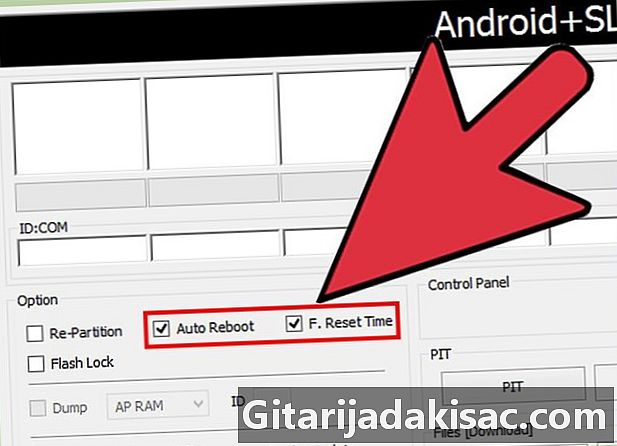
Odinの「再パーティション」のチェックを外してから、「自動再起動」と「F. リセット時間«. -

Samsung Galaxy S3の電源を切ります。 - トーク画面が表示されるまで、音量-、ホーム、および電源ボタンを同時に押し続けます。
- ボリューム+キーを押します。 Galaxy S3が「ダウンロード」モードになります。
-

Galaxy S3をUSBケーブルでコンピューターに接続します。 -

[PDA]ボタンをクリックし、オペレーター用にダウンロードした元のファームウェアに関連付けられている[.tar]ファイルを参照して選択します。 -
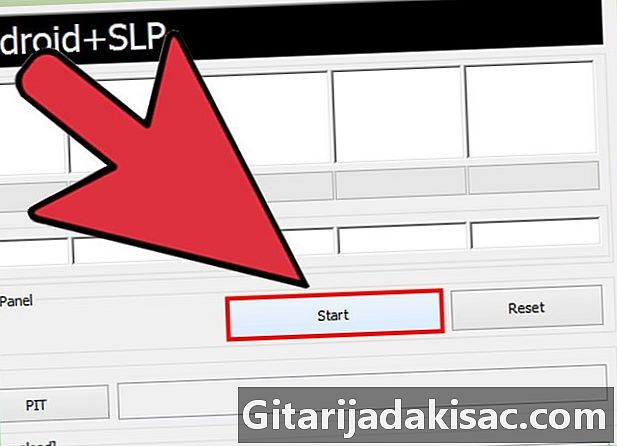
「開始」ボタンをクリックします。 Odinはルートの削除を開始し、デバイスに元のファームウェアをインストールします。 -

Odinがデバイスのルートを削除するまで待ちます。 ルートの削除プロセスが完了すると、Samsung Galaxy S3が再起動します。 - Galaxy S3をコンピューターから切断します。 デバイスは工場出荷時の値に復元され、使用できる状態になります。

- デバイスをメーカーに返品して交換または保証期間内の修理を行う場合、またはデバイスのルート化を再度開始する場合は、Samsung Galaxy S3のルートを削除します。デバイスのルートを削除すると、最初にデバイスをルートしようとしたときに発生した可能性のある問題を解決するのにも役立つ場合があります。